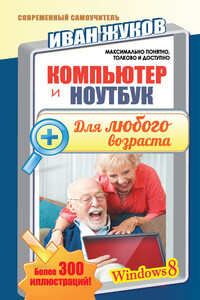Общепризнанно, что редактор Word фирмы Microsoft является сегодня самой популярной в мире программой.
Word начинен «быстрыми» командами и очень удобными функциями – например, в нем есть встроенная программа проверки правописания и словарь синонимов, которые помогают вам грамотно составлять документы; готовые шаблоны, позволяющие без больших усилий составлять заметки, письма, счета и брошюры.
Excel
Делает с числами то же, что Word со словами.
Каждый, кто работает с цифрами, почувствует себя в среде Excel как рыба в воде. Программой Excel можно пользоваться для составления бюджетов и финансовых отчетов, превращения сухих цифр в наглядные диаграммы и графики, проведения числового анализа практически любых данных, а также для сортировки длиннейших списков в считанные секунды.
С помощью электронных таблиц Excel можно впечатывать числа строку за строкой и столбец за столбцом, не сомневаясь в том, что Excel правильно сложит, вычтет, умножит, разделит все это уже без вашего вмешательства.
PowerPoint
Программа позволит профессионально подготовить презентацию, щегольнув броской графикой и эффектно оформленными тезисами. Но что самое замечательное, пользователь сможет превратить документ (текст), подготовленный в редакторе Word, в презентацию (то есть перенести его в PowerPoint) всего лишь одним щелчком мыши. Добавить звук, изображение, специальные эффекты – и получить вместе текста наглядное пособие, рекламу, презентацию.
Также в пакет Microsoft Office входит почтовая программа Outlook, которую мы рассмотрим ниже в специальном разделе, который так и будет называться Почтовые программы. Есть и другие программы, но они используются реже, и при желании вы сможете освоить их самостоятельно.
Устанавливаем Microsoft Word
Для установки программы следуйте инструкции.
1. Завершите работу всех программ.
2. Нажмите кнопку Пуск и выберите пункт Панель управления.
3. Выполните следующие действия.
Щелкните Программы и затем выберите Установленные программы. Щелкните имя выпуска Microsoft Office или той программы, которую необходимо изменить, и затем нажмите кнопку Изменить.
4. В окне Настройка 2007 системы Microsoft Office выберите вариант Добавить или удалить компоненты , а затем нажмите кнопку Далее .
5. Выберите нужные вам приложения, поставив рядом с ними галочку. В нашем случае смотрите, чтобы галочка стояла напротив программы Word.
6. Выполните одно из следующих действий:
• Нажмите кнопку Обновить. Эта кнопка отображается, если у вас уже установлена нужная программа.
• Нажмите кнопку Установить сейчас. Эта кнопка отображается, если программы нет и ее нужно установить.
Поздравляем вас с удачной установкой программы! А теперь познакомимся с ней поближе.
Работаем в Microsoft Word
Еще раз напомним вам, что мы используем Microsoft Office 2007.
Нажмите дважды левой кнопкой мыши на значок, появившийся у вас на экране.
Перед вами открылась окно программы Word. Вы видите сверху синюю панель с инструментами и белое поле, в котором появится ваш текст.
Панель имеет сверху надписи: Главная, Вставка, Разметка страниц, Ссылки, Рассылки, Рецензирование, Вид. Это вкладки: нажав на любую из них при помощи левой клавиши мыши, вы откроете содержимое вкладки – различные инструменты, помогающие работать с текстом.
Инструменты будут рассортированы по разделам. Так, во вкладке Главная есть разделы: Буфер обмена, Шрифты, Абзац, Стили (названия внизу панели).
Мы не станем рассматривать все инструменты, их слишком много, к тому же не все они вам понадобятся. Разберемся лишь с наиболее востребованными. Для этого давайте вместе напишем и красиво оформим текст поздравительной открытки, ну, скажем, вашей сестре (если она у вас есть).
Итак, приступим.
Настройка быстрого доступа Первое, что мы рекомендуем вам сделать – настроить программу под себя, так, чтобы инструменты, которые вам часто нужны, были под рукой, а именно в верхней строке. Для этого найдите слева вверху небольшую черную стрелочку и нажмите ее левой клавишей мыши.
Появится меню, в котором вам нужно выбрать те функции, которыми вы будете пользоваться.